
Za osnutek sem dobil rezultat dela profesionalcev s področja marketinga, ki so v paketu »vse v enem« pripravili tudi predloge za Office. Izdelane predloge pa s tako tehničnega kot tudi z uporabniškega vidika žal niso izkazovale kake posebne kakovosti. Če malo karikiram, je vse skupaj npr. pri predlogi za MS Word delovalo bolj kot navodilo potencialnim uporabnikom, da je treba naslov napisati s to in to pisavo v tej in tej velikosti, pa štirje stavki so bili sem ter tja razmetani na praznem listu, in uporabniki naj bi jih nadomestili z lastnim besedilom. Očitno je bilo tudi, da je predloga nastala v Wordu 2003, potem pa je bila pretvorjena v obliko Worda 2007. Vse skupaj se je zato zelo čudno obnašalo in to me je podžgalo. Saj ne more biti, da po vsaj dveh desetletjih razvoja in študija uporabniške izkušnje in prilagajanja celotne zbirke »potrebam« uporabnikov in delovnih procesov ni mogoče spraviti skupaj prijaznejših in funkcionalnejših predlog.
Ne, to znam bolje, sem si rekel. In se spustil v približno šestmesečno izkušnjo, ki me je vodila od opredelitve postopkov uvedbe CGP do konkretnih produktov za vpeljavo CGP. Te rezultate bom skušal v nekaj delih predstaviti vsem, ki s(m)o prepričani, da je mogoče s premišljenimi majhnimi spremembami in prilagoditvami precej olajšati delo mnogim.
PRIČAKOVANJA IN ZAHTEVE
Oblikovalci, ki so pripravili celostno grafično podobo, so podali izhodišča za oblikovanje. Iz teh izhodišč potem isti ali drugi profesionalci običajno ustvarijo konkreten produkt, ki je skladen z drugimi elementi podjetja. Toda ljudje, ki delajo z zbirko Office, večinoma nimajo dovolj oblikovalskih znanj za tovrstno opravilo, pa tudi tehnologije ne obvladujejo dovolj, da bi lahko zamišljeno tudi izpeljali.
Zato je treba orodja za pridelovanje in oblikovanje vsebin prilagoditi. MS Office je v zadnji izdaji ponudil širok nabor možnosti za izdelavo bolj ali manj skladnih variacij podobe dokumentov in predstavitev. Toda preveč možnosti pelje v pisanost, ki najpogosteje ni skladna s pričakovanji. Moja osnovna naloga je bila torej prirediti in uskladiti tehnološke možnosti z oblikovalskimi smernicami. Pri tem je bilo zaželeno, da so variacije še vedno dopuščene, vendar naj bodo »usmerjene«, tako da bodo skladne s celostno podobo.
Najprej sem izvedel daljšo analizo trenutnega stanja in navad. V obstoječih dokumentih in predstavitvah sem poiskal najpogostejše vzorce (predloge). V naslednjem koraku sem identificiral skupne »osnovne delce«, iz katerih so vsi ti vzorci sestavljeni. (npr. podpis se pojavlja na vsakem dokumentu, dopisnem listu ali telefaksu). Sledila sta pogovor z oblikovalcem in določitev oblikovnih podrobnosti teh elementov. Te so bile potem prelite v najprimernejše tehnične strukture zbirke Office (predloge, gradnike, prirejene kartice traku ipd.), na koncu pa sem izvedel kratko izobraževanje za zaposlene. Pri tem sem moral večino časa nameniti vzpostavitvi skupnega imenovalca poznavanja dela z MS Officeom in »pobrisati« obstoječe slabe vzorce oblikovanja, šele nato sem se lahko posvetil specifikam uporabe pripravljenih tehničnih struktur. Podrobnosti v nadaljevanju.
PREDLOGE DOKUMENTOV
Uporabniki so pričakovali, da ima splošni dokument možnost vstavljanja številčenja, naslovnice, kazala ter preprosto možnost vstavljanja oznake stopnje poslovne skrivnosti. Predviden mora biti dvostranski tisk. Predloga naj bi spodbujala vpis metapodatkov o dokumentu, tako da bo urejenost večja in s tem iskanje lažje.
Štirje različni dopisni listi so se razlikovali predvsem po potisku (v glavi) ter po podatkih o podjetju oz. produktu na dnu (v nogi). Oblikovalec je določil, da je smiselno, da je prva stran dopisnega lista drugačna od nadaljevalnih strani, saj morata biti na prvi strani logotip in registracija podjetja, ki pa na naslednjih samo jemljeta prostor.
Uporabniki so pričakovali, da je po eni strani dopis moč natisniti na predtiskane dopisne liste ali pa izpisati v celoti z vsemi elementi dopisa na tiskalnik. Možna naj bi bila tudi zamenjava potiska (torej prenos iz enega dopisnega lista na drugega), pri čemer se mora vsebina ohraniti, oblika pa prilagoditi.
Telefaks sporočila naj bi imela prostor za vpis standardnih podatkov telefaks sporočila, in glede na to, kdo jih pošilja, naj imajo ustrezno oznako in v nogi različne podatke o pošiljatelju. Oblikovno naj bo podoba prilagojena dejstvu, da je kakovost prenosa razmeroma vprašljiva (zato naj bo pisava brez serifov in nekoliko večja).
Predloge naj bi uporabnike čim manj omejevale, pa hkrati usmerjale tako, da bodo izbire čim skladnejše s CGP.
No, do tukaj smo zapletali in vsaj v grobem opisali pričakovanja in zahteve. Nič zelo nenavadnega, nič takega, česar se ne bi dalo preklikati. Vendar lahko omenjeno brez premišljenega pristopa zahteva nesorazmerno veliko časa in napora uporabnika, ki pa mora predvsem opravljati svoje delo, ne pa skrbeti za celostno podobo. Zato so v nadaljevanju opisane »finte«, ki omogočijo izpolnitev večine pričakovanj.
ELEMENTI PREDLOGE
Najprej nekaj terminologije. Beseda predloga se običajno uporablja za datoteko s podaljškom .dot za Word 2003 ter .dotx in .dotm za Word 2007, .potx MS PowerPoint in .xltx za MS Excel. Za celovitejšo izkušnjo uporabnikov pa je treba za učinkovito uporabo prilagoditi še druge elemente zbirke Office, kot so gradniki dokumentov (Document Building Blocks), nabor slogov (Style set), Temo (Theme), Pisave teme (Theme Fonts), Barve teme (Theme Colors), predloge grafikonov (Chart templates) ipd. V nadaljevanju je koristno vse skupaj sestaviti s krajšim »makro ukazom«, urediti uporabniški vmesnik (prirejene kartice traku) in po potrebi narediti tudi kak ročni poseg v datoteke .xml, ki se skrivajo povsod.
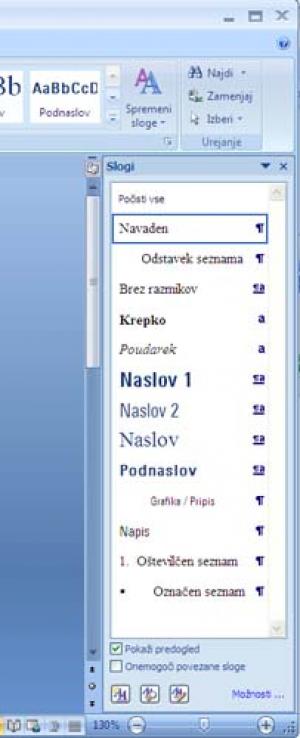
SLOGI ZA UREJANJE BESEDIL
Pri pripravljanju predloge sem se najprej lotil slogov, s katerimi oblikujemo besedila. Privzeto ima Word že nastavljenih prek sto tovrstnih slogov, ki neveščega uporabnika hitro zmedejo in večina kmalu opusti misel na njihovo uporabo. Jih je preveč, njihova raba ni jasno razvidna iz imen, kake knjige, ki bi pojasnila namen slogov, pa tudi še nisem zagledal. Kdo bo pa to nepregledno množico razumel? In tako še tista manjšina uporabnikov, ki sloge vsaj teoretično pozna, začne uporabljati neposredno oblikovanje (izbira kosa besedila, potem pa odebeljeno, pa druga pisava, pa …). V najboljšem primeru vsak uporabnik naredi svoje sloge in jih skuša uporabljati. Žal je pristop pogosto »ad hoc« in izid običajno ni skladen s pričakovanji.
Po drugi strani pa so slogi zelo temeljen koncept, ki mu je vredno nameniti dovolj časa. Vsak, tako oblikovalec kot tisti, ki tehnično pripravlja predloge, in tudi uporabnik, bi jih moral zelo dobro razumeti. V praksi pa se izkaže, da na tečajih za uporabnike pomenu in uporabi slogov namenijo razmeroma malo časa, po drugi strani pa tudi v literaturi za »tehnike« nekako ne najdem dovolj informacij na to temo. Zato nekaj besed več tukaj, skupaj s kazalci za dodatno branje.
Slogi v Wordu so različnih vrst, čeprav jih najdemo na istem seznamu. Za preprosto delo je razumevanje razlik med vrstami slogov bistveno. Vrste slogov so (vsaj) naslednje:
a) Slog odstavka (paragraph style) velja vedno za celoten odstavek. Uveljavite ga tako, da kazalec postavite v odstavek (ni treba označevati vsega odstavka) in kliknete ime sloga (npr. Naslov TOC oz. TOC Heading). V seznamu slogov so tovrstni slogi označeni s simbolom za odstavek. (glej sliko1, sloga Navaden in Odstavek seznama).
b) Slog znaka (charcter style) deluje na poljuben označen kos besedila. Lahko je to ena črka, lahko ena beseda, lahko pa polovica prvega odstavka, cel drugi, in prva beseda tretjega. V seznamu slogov so tovrstni slogi označeni z oznako a (na sliki 1 sta taka npr. Krepko in Poudarek).
c) Povezan slog (linked style) deluje kot slog odstavka, če ga kot takega uporabimo (torej označimo ves odstavek ali samo postavimo kazalec v odstavek), ali pa kot slog znaka, če pred uporabo označimo del besedila, za katerega naj velja (na sliki 1so taki Naslov 1, Naslov 2 itd.).
Če imate širok zaslon, vam predlagam, da namesto slogov v traku uporabljate sloge iz podokna slogov (podokno dobite npr. s pritiskom tipk Ctrl+Alt+Shift+S).
Če uporabnik za določen del besedila posebej ne nastavi sloga, je za besedilo, ki ga piše, uporabljen slog odstavka Navaden (Normal), znaki v odstavku pa so v slogu Privzeta pisava odstavka (Default paragraph font), ki pa je – pozor – dokaj nesrečno poimenovan slog znaka.
Iz navedena izhaja tudi način, na katerega »pobrišemo« oblikovanje določenega dela besedila, ki je uveljavljen s slogi. Oblikovanje odstavka »pobrišemo« tako, da nastavimo »privzet« slog odstavka, t.j. Navaden slog, za kar najpogosteje uporabimo bližnjico Ctrl-Shft-N, oblikovanje znakov pa tako, da za izbran del besedila nastavimo privzet slog znaka, tj. Privzeta pisava odstavka, ki ga hitro dosežemo s Ctrl+preslednica.
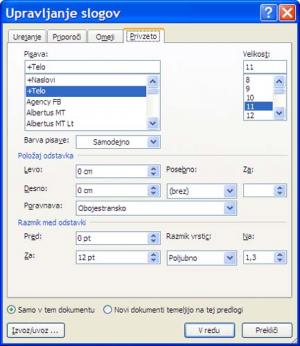
Pri tem kaže omeniti še, da sloga Naveden in Privzeta pisava odstavka skupaj ne opredeljujeta vseh lastnosti besedila, ki ga »kar pišemo«, torej mu posebej ne nastavimo nobenega drugega sloga. Privzete »temeljne« vrednosti za dokument (Document defaults) so nastavljene kot Slogi/ Upravljanje slogov/ Privzeto.
Poleg uporabe naštetih vrst slogov pa lahko oblikujemo besedilo še z nekaterimi nastavitvami iz sloga tabele (tako da nastavimo lastnosti sloga tabele v Orodja za tabele/ Načrt/ Slogi tabel) ali pa z nekaterimi nastavitvami iz slogov seznamov.
In kateri slog potem obvelja, če pride do »konflikta« nastavitev, npr. da je na ravni tabele nastavljena velikost pisave 11 pik, na ravni odstavka v tabeli 12 pik, na ravni sloga znaka pa 10 pik? Pravilo si je treba zapomniti in je dokaj preprosto: največjo težo ima neposredno oblikovanje (ki ga ne »povozi« nobena nastavitev nobene vrste sloga, zato uporabe tudi ne priporočam, razen za čisto skrajne izjeme), drugi najpomembnejši je slog znaka, slog odstavka, slog tabele in privzete vrednosti dokumenta (Document defaults). Skratka, nekako od bolj »specifičnega« k manj specifičnemu. Več o tem, skupaj s sliko, ki dodatno pojasni zapisano, je na spletnem mestu MS Office Word Team's Blog (http://blogs.msdn.com/microsoft_office_word/archive/2008/10/16/behind-th...). Vsekakor obvezno bramke za vsakogar, ki se ubada s predlogami.
Toliko o vrstah slogov. Gremo naprej. Iz zgoraj omenjene analize obstoječih dokumentov v podjetju sem izluščil približno 10 slogov odstavkov, dva sloga znakov, dva sloga seznamov in pet slogov tabel, ki bi pokrili večino potreb tako za oblikovanje besedila tako v dokumentih kot dopisih in telefaksih. Vsega skupaj tako malo, da bo za redno delo čisto obvladljivo.
Pri sestavljanju slogov za besedilo se je izkazalo, da je najbolje prilagoditi že pripravljene privzete Wordove sloge, saj so premišljeni. Ti slogi se sklicujejo na pisavi iz Pisave teme (torej sklici na pisavi +Naslovi +Telo), tako da je prvi korak izbira ali nastavitev lastnih Pisav teme. V nadaljevanju sem spremenil še nekatere druge lastnosti (za ideje in podrobnost glej sicer malo zastarelo, pa še vedno dobro knjižico Word Templates – A Guide to Their Creation http://word.mvps.org/fAQs/Customization/CreateATemplatePart2.htm). Prav tako je obvezno prilagoditi seznam priporočenih slogov. Pri tem se je treba odločiti, kateri slogi se privzeto prikazujejo uporabniku, tako da seznam ni predolg, kot tudi opredeliti njihov vrstni red.
Privzeti slogi za oblikovanje besedila se sklicujejo tudi na Barve teme. Barve teme programi zbirke Office uporabljajo tudi za ponujanje »smiselnih« možnosti pri vstavljanju grafikonov, oblik SmartArt, pripravi privzetih tabel, pri pripravi ponujenih palet za neposredno urejanje – skratka, na veliko mestih. Tako je nujno čim prej izdelati paleto podjetju lastnih barv in jo uporabljati pri nadaljnjih nastavitvah. Razumevanje in nastavitev primerne palete za Barve teme sta se izkazala za enega trših orehov, zato v nadaljevanju nekaj več na to temo.
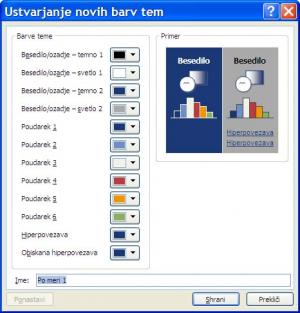
BARVE TEME
Pri pripravi barv teme je treba imeti v mislih dejstvo, da so opredeljene barve uporabljane tako za pripravo vsebin, ki bodo natisnjene, kot za pripravo vsebin, ki bodo projicirane ali pregledovane na zaslonih. Ker so načini prikazovanja barv na teh napravah bistveno različni, je koristno preveriti, kako se bodo barve natisnile (preskus z lokalnimi tiskalniki, razmislek o možnosti umerjanja centralnih tiskalnikov, preverjanje usklajenosti barv z barvami na predtiskanih obrazcih ipd.) in kako so izbrane barve videti na zaslonu oz. na projekciji.
V paleti je treba opredeliti dvanajst barv – za barve pisave in ozadja so namenjena štiri mesta, nadaljnjih šest mest je namenjenih za »poudarke«, zadnji dve mesti pa sta namenjeni za oblikovanje hiperpovezav in uporabljenih hiperpovezav. Vendar sta v skupini za pisave in ozadja dve mesti zasedeni s praktično obveznima črno in belo, mesta za hiperpovezave pa imajo zelo ozko specificirano uporabo. Najpomembnejše tako ostanejo barve iz druge skupne – torej barve za poudarke. Te MS Office uporablja po eni strani kot temeljne in privzete barve za vse vstavke (tabele, SmartArt, grafikoni, oblike) kot za sestavljanje galerij, v katerih ponuja barvne variacije elementov. Barvne variacije najpogosteje »pridela« s posvetlitvijo oz. potemnitvijo barv. Pravila za to so zapisana v zgoraj navedenih knjižicah. Čim bolje boste izbrali »temeljne« barve, tem bolje bodo »variacije«, ki jih bodo uporabniki zagotovo izdelali, ustrezale želeni podobi (CGP). Nekaj koristnih trikov za tiste, ki smo uporabe barv nevešči, sem našel na v članku Practical Rules for Using Colors in Charts na www.perceptualedge.com/library.php#Articles, kjer se najde še marsikaj zanimivega na temo učinkovite predstavitve vsebin.
Podrobnejša navodila in opis zahtev glede skladnosti barv, ki jih morajo izbrane barve izpolnjevati, so zapisana v knjižici Theme Creation Guide, ki jo je možno izpisati iz menija Help orodja Theme Builder (http://connect.microsoft.com/themebuilder). Samo orodje pa ponuja kar nekaj pomoči pri izdelavi teme in preverjanju ustreznosti. Tako, do naslednjič imamo vsi dovolj dela.
Moj mikro, oktober 2009 | Domen Ferbar |
